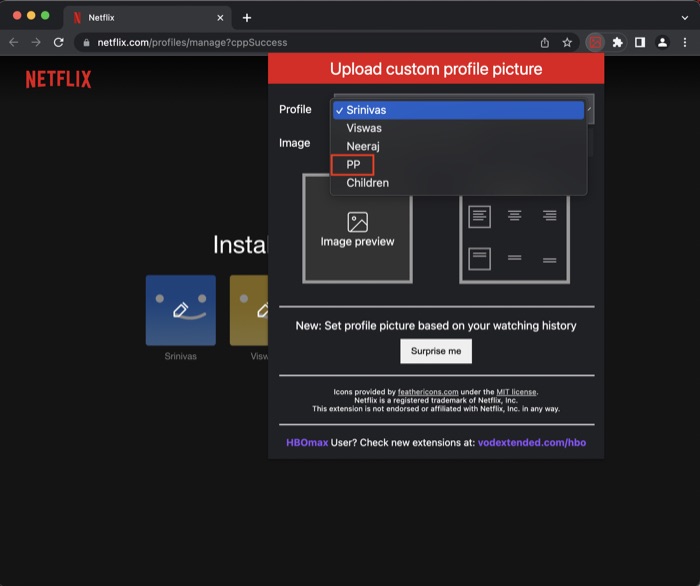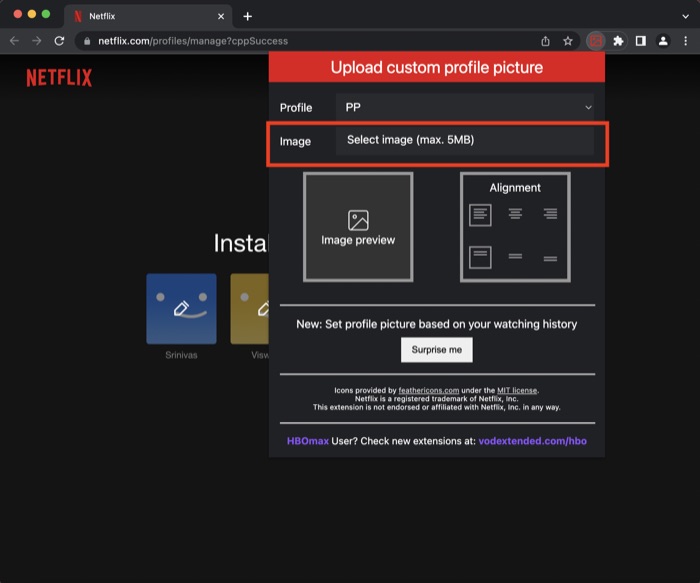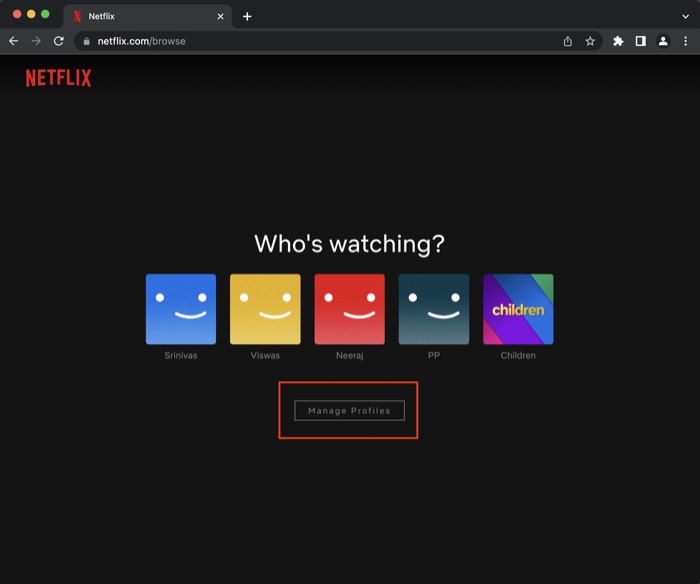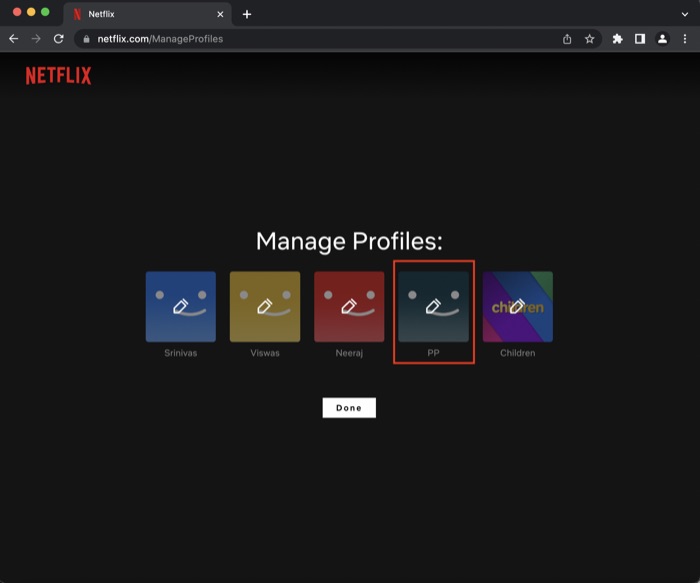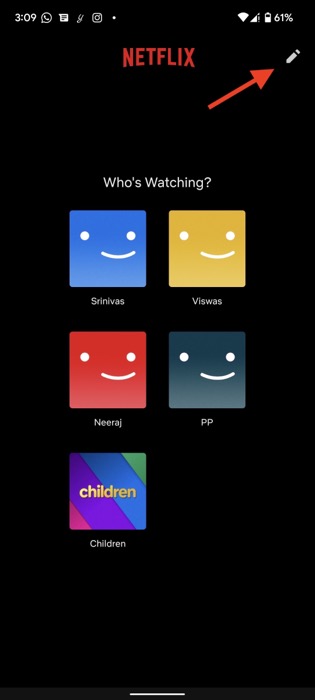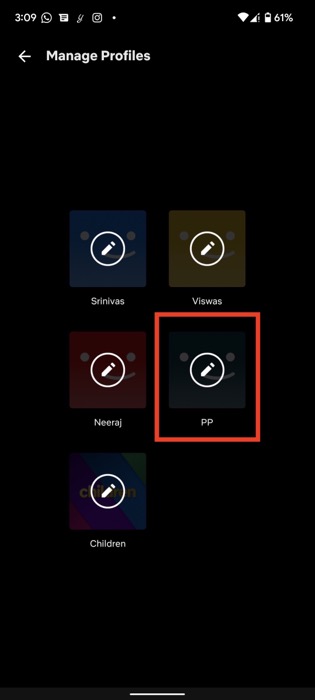Cara Mengatur Gambar Profil Kustom untuk Netflix
Diterbitkan: 2022-06-14Netflix adalah salah satu layanan streaming paling populer. Jutaan pengguna menonton acara dan film favorit mereka setiap hari. Salah satu fitur Netflix yang paling membantu adalah kemampuan untuk membuat hingga lima profil berbeda sehingga Anda tidak saling mengganggu riwayat tontonan satu sama lain.

Namun, Anda tidak dapat secara asli mengatur gambar profil Netflix khusus, hanya menggunakan templat default. Oleh karena itu, terkadang sulit untuk membedakan antara profil yang berbeda. Dan hal terakhir yang Anda inginkan adalah menghalangi seseorang sambil menikmati episode terbaru Stranger Things.
Tetapi bagaimana jika saya memberi tahu Anda bahwa Anda benar-benar dapat mengatur gambar profil khusus untuk Netflix? Atau bahkan mengatur GIF sebagai gambar profil Netflix Anda? Kedengarannya mengasyikkan, bukan? Nah, bersiaplah, karena kami akan memberi tahu Anda cara melakukannya.
Daftar isi
Bagaimana cara menambahkan Gambar Profil Kustom di Netflix?
Sebelum kita melihat secara mendetail tentang cara mengatur gambar profil Netflix khusus, mari kita pahami terlebih dahulu cara menambahkan profil khusus ke Netflix.
- Luncurkan browser web pilihan Anda di PC/Mac dan masuk ke Netflix.com
- Setelah Anda masuk, Anda akan melihat banyak profil dengan nama berbeda di bawahnya.
- Untuk menambahkan profil khusus Anda, klik ikon +.
- Sekarang, cukup isi detail profil Anda, dan Anda siap melakukannya.
Setel Gambar Profil Khusus untuk Netflix menggunakan Google Chrome
Sayangnya, Netflix tidak mengizinkan Anda untuk mengatur gambar profil khusus, dan Anda terpaksa memilih salah satu dari templat yang sudah dibuat sebelumnya. Tapi jangan khawatir; Anda masih dapat mengatur gambar profil Netflix Anda sendiri menggunakan ekstensi. Jadi tunggu apa lagi? Mari kita lihat.
- Luncurkan Google Chrome di PC Anda dan navigasikan ke tautan berikut untuk mengunduh ekstensi pengubah ikon Netflix .
- Di sini, tambahkan ekstensi Profil Netflix Kustom ke browser Anda.
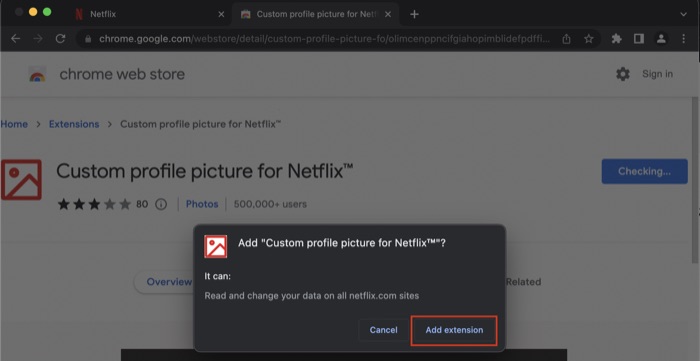
- Setelah itu, kunjungi Netflix.com dan masuk dengan kredensial Anda.
- Setelah Anda melihat semua profil Netflix, klik ikon ekstensi di sudut kanan atas layar dan pilih ekstensi Profil Kustom Netflix.
- Sekarang, pilih profil Anda dari daftar drop-down dan atur gambar profil khusus sesuai preferensi Anda.
- Boom, Anda sekarang harus memiliki gambar profil khusus di Netflix.
Cara mengubah Gambar Profil Netflix di semua perangkat di PC/Mac
Jika Anda tidak ingin membuat gambar profil Anda sendiri, Anda cukup memilih salah satu dari templat bawaan Netflix, dan bagian terbaiknya adalah gambar itu diperbarui di semua perangkat Netflix Anda. Mari kita lihat.
- Luncurkan browser web pilihan Anda di PC/Mac dan masuk ke Netflix.com
- Setelah Anda masuk, Anda akan melihat banyak profil dengan nama berbeda di bawahnya.
- Di sini, pilih opsi kelola profil , dan klik ikon pensil di profil pilihan Anda.
- Setelah itu, tekan lagi ikon pensil di atas profil Anda dan pilih satu gambar dari seluruh pilihan, dan boom, sekarang akan memperbarui gambar profil itu di semua perangkat Anda dengan sempurna.
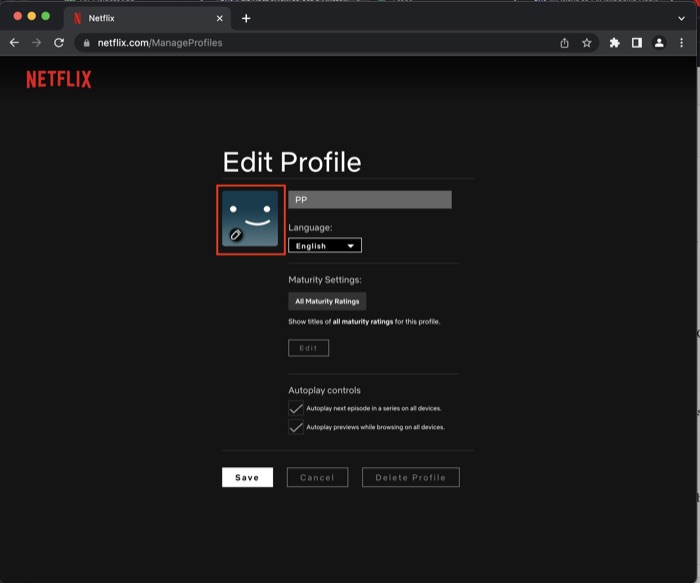
Cara mengubah Gambar Profil Netflix di semua perangkat di Android/iOS
Jika Anda tidak memiliki akses ke PC dan masih ingin mengubah gambar profil Netflix, ikuti langkah-langkah berikut:

- Luncurkan aplikasi Netflix di perangkat Android/iOS Anda dan masuk dengan kredensial Anda.
- Setelah Anda masuk, Anda akan melihat banyak profil dengan nama berbeda di bawahnya.
- Di sini, pilih ikon pensil di sudut kanan atas layar Anda, dan sekali lagi, klik ikon pensil di bagian atas profil Anda.
- Setelah itu, cukup pilih satu gambar dari seluruh pilihan, dan boom, sekarang gambar profil itu akan diperbarui di semua perangkat Anda dengan sempurna.
Atur Gambar Profil Kustom untuk Netflix dengan Mudah
Dengan langkah-langkah yang disebutkan dalam artikel ini, Anda seharusnya dapat dengan mudah mengatur gambar profil Netflix khusus di laptop/PC Anda. Beri tahu kami di komentar di bawah jika Anda telah berhasil mengatur gambar profil Netflix khusus dan bagaimana reaksi teman Anda terhadapnya.
FAQ
Apakah menghapus ekstensi juga akan menghapus foto profil Netflix khusus?
Ya, jika Anda menghapus ekstensi, foto kustom tidak akan terlihat lagi di profil Netflix Anda. Namun, Anda dapat dengan mudah menginstal ulang ekstensi di PC dan mengatur gambar profil khusus Netflix baru.
Bisakah saya mengatur gambar profil Netflix khusus di ponsel cerdas saya
Sayangnya, sejauh ini tidak ada cara untuk mengatur gambar profil Netflix khusus di smartphone, dan Anda harus menggunakan PC / Mac untuk hal yang sama. Namun, jika kami menemukan cara di masa mendatang, kami akan memperbarui artikel yang sesuai.
Bisakah saya mengatur GIF sebagai gambar profil Netflix khusus menggunakan langkah-langkah yang disebutkan?
Ya, Anda dapat dengan mudah mengatur GIF sebagai gambar profil Netflix khusus dengan mengikuti langkah-langkah yang diuraikan dalam artikel ini. Namun, resolusi akan menderita; oleh karena itu, sebaiknya gunakan gambar statis daripada GIF.
Bagaimana saya bisa menonton Netflix dengan teman-teman saya?
Netflix tidak mengizinkan penggunanya untuk menonton Netflix dengan teman-teman tetapi jangan khawatir, ada sejumlah metode pihak ketiga yang dapat Anda gunakan untuk menonton acara favorit Anda dengan teman-teman. Faktanya, kami sudah memiliki panduan terperinci tentang cara menonton Netflix dengan teman dengan lancar.
Bagaimana cara mengubah gambar ikon saya di Netflix?
Untuk mengubah gambar ikon Anda (gambar profil) di Netflix, ikuti langkah-langkah sederhana ini:
- Masuk ke netflix.com di browser web Anda
- Pilih opsi Kelola Profil dengan mengklik ikon pensil di profil Anda
- Pilih satu gambar dari seluruh pilihan. Tekan simpan.
Ledakan! Gambar profil Netflix Anda sekarang diperbarui!
Bacaan lebih lanjut:
Cara Menonton Netflix dengan Teman: 8 Metode Terbaik
Game Seluler Netflix: Game Terbaik dan Cara Mendapatkannya di Android dan iOS
Cara "buku audio" Netflix dengan Deskripsi Audio
Layanan VPN Netflix Terbaik Mutlak yang berfungsi pada tahun 2022
6 Alat Teratas untuk Meningkatkan Pengalaman Netflix Anda